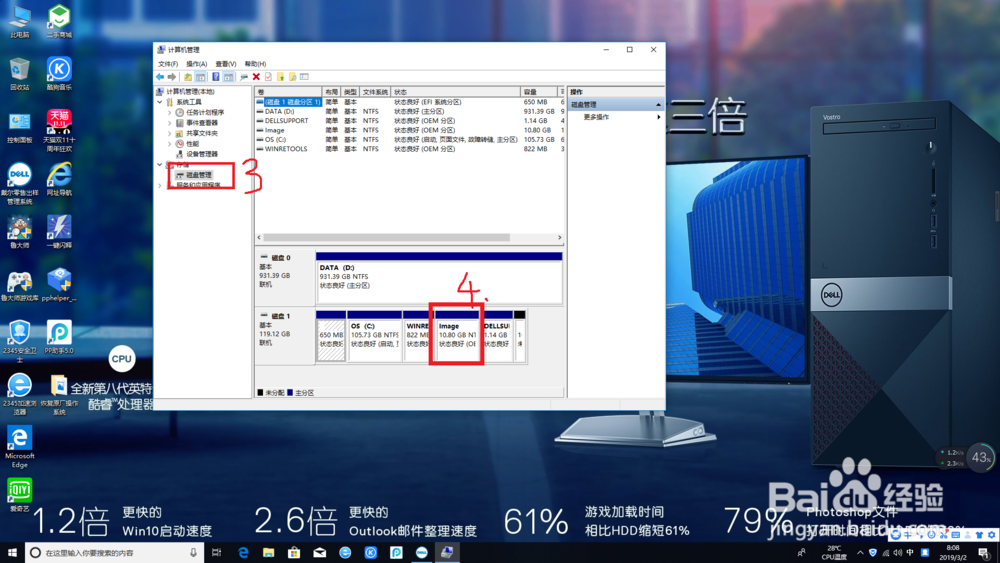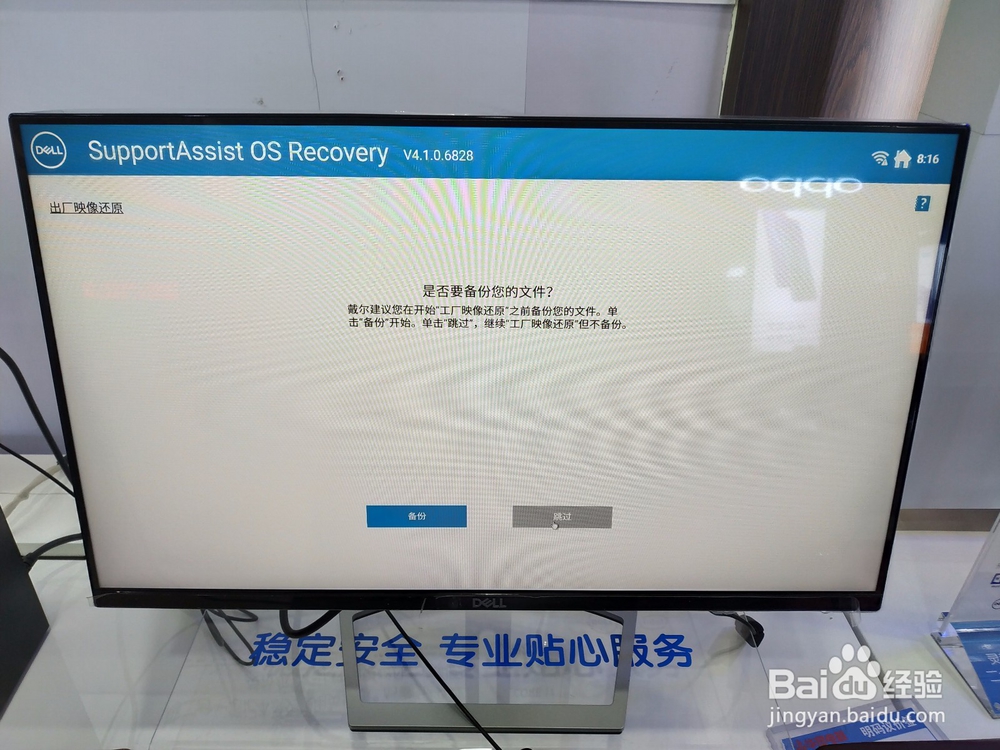dell戴尔台式电脑如何恢复出厂系统
1、首先,要看你的电脑是否有出厂镜像方法如下,在“此电脑“上右键管理,磁盘管理,看是否存在image分区
2、如果存在image分区,就可以恢复出厂系统
3、依次点击“开始”按钮,“电源”按钮按住shift键 点击“重启”按钮
4、选择“疑难解答”
5、选择“Factory Image Restore”,有部分电脑不是英文的,而是中文的,出厂镜像的意思,选择完成后电脑会重新启动,进入恢复模式
6、这一步选择“本地还原”
7、“立即还原”
8、“下一步”
9、“跳过”
10、“是”
11、选择一个选项并勾选复选框,点击“下一步”
12、系统恢复中
13、恢复完成,点击“完成” 电脑自动重启,并进入初始界面
14、初始界面,至此系统恢复完成
声明:本网站引用、摘录或转载内容仅供网站访问者交流或参考,不代表本站立场,如存在版权或非法内容,请联系站长删除,联系邮箱:site.kefu@qq.com。
阅读量:43
阅读量:91
阅读量:78
阅读量:56
阅读量:74